- লেখক Jason Gerald [email protected].
- Public 2023-12-16 10:57.
- সর্বশেষ পরিবর্তিত 2025-01-23 12:08.
আপনার যদি গুগল ডক্স নথি থেকে একটি টেবিল মুছে ফেলার প্রয়োজন হয়, আপনি ভাগ্যবান! আপনি যেকোনো গুগল ডক্স প্ল্যাটফর্ম, মোবাইল বা ডেস্কটপে টেবিল মেনু খুলে এবং "মুছুন" বিকল্পটি নির্বাচন করে সহজেই একটি টেবিল মুছে ফেলতে পারেন।
ধাপ
পদ্ধতি 4 এর 1: ম্যাক কম্পিউটারে
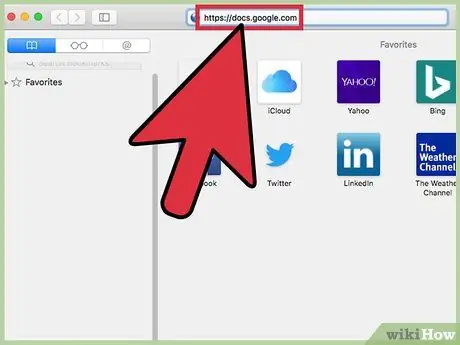
ধাপ 1. গুগল ডক্স দেখুন।
আপনি যদি আপনার অ্যাকাউন্টে লগ ইন না করে থাকেন, চালিয়ে যেতে আপনার ইমেল ঠিকানা এবং পাসওয়ার্ড লিখুন।
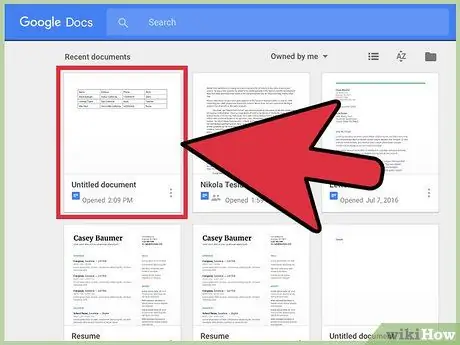
ধাপ 2. আপনি যে নথিটি সম্পাদনা করতে চান তাতে ক্লিক করুন।
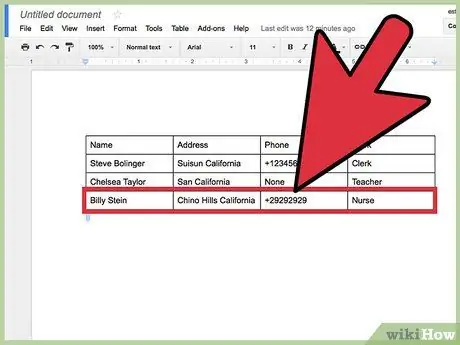
ধাপ 3. ডকুমেন্ট টেবিলে ক্লিক করতে দুটি আঙ্গুল ব্যবহার করুন।
আপনি টেবিলে ক্লিক করার সময় Ctrl কী টিপে ধরে রাখতে পারেন।
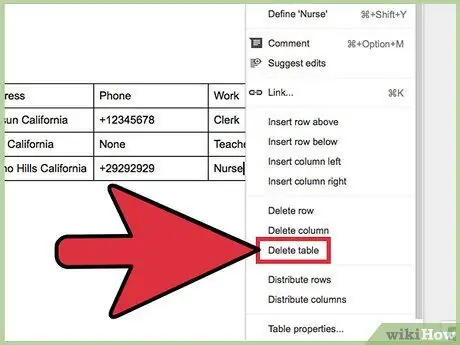
ধাপ 4. টেবিল মুছুন ক্লিক করুন।
এখন টেবিল চলে গেছে!
বিদ্যমান টেবিলের ধরন/শৈলীর উপর নির্ভর করে "টেবিল মুছুন" বিকল্পটি দেখার জন্য আপনাকে "মুছুন" বিকল্পের উপর ঘুরতে হতে পারে।
4 এর পদ্ধতি 2: পিসিতে
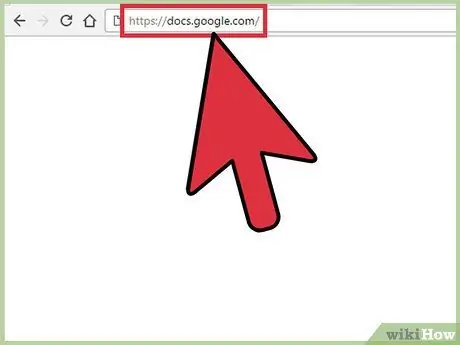
ধাপ 1. গুগল ডক্স দেখুন।
আপনি যদি আপনার অ্যাকাউন্টে লগ ইন না করেন, তাহলে প্রদত্ত ক্ষেত্রগুলিতে আপনার ইমেল ঠিকানা এবং পাসওয়ার্ড টাইপ করুন।
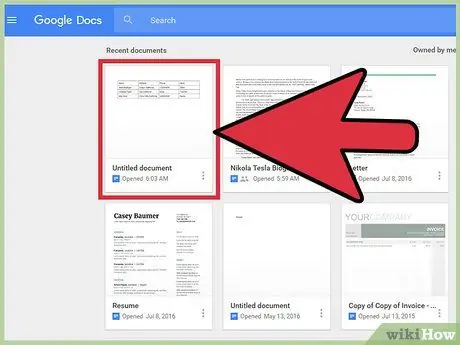
ধাপ 2. আপনি যে নথিটি সম্পাদনা করতে চান তাতে ক্লিক করুন।
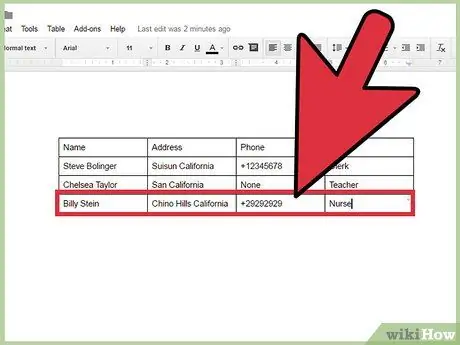
ধাপ 3. ডকুমেন্টের টেবিলে ডান ক্লিক করুন।
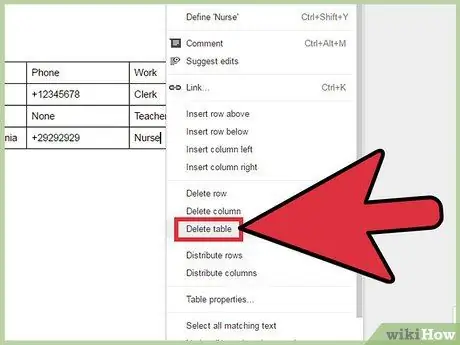
ধাপ 4. টেবিল মুছুন ক্লিক করুন।
এখন টেবিল চলে গেছে!
বিদ্যমান টেবিলের ধরন/শৈলীর উপর নির্ভর করে "টেবিল মুছুন" বিকল্পটি দেখার জন্য আপনাকে "মুছুন" বিকল্পের উপর ঘুরতে হতে পারে।
4 এর মধ্যে পদ্ধতি 3: iOS ডিভাইসে

ধাপ 1. "ডক্স" অ্যাপটি খুলুন।
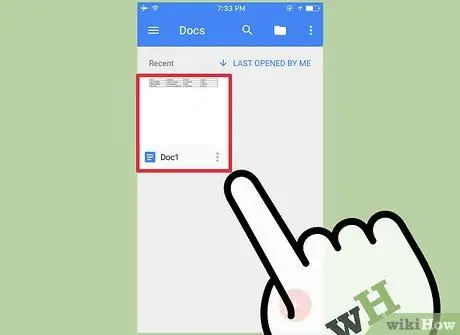
ধাপ 2. আপনি যে নথিটি সম্পাদনা করতে চান তা স্পর্শ করুন।
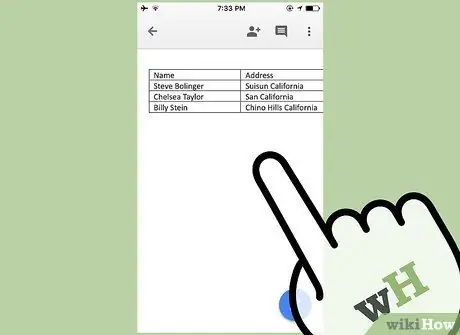
ধাপ 3. পর্দা স্পর্শ করুন।
এর পরে, নথি সম্পাদনার বিকল্পগুলি প্রদর্শিত হবে।
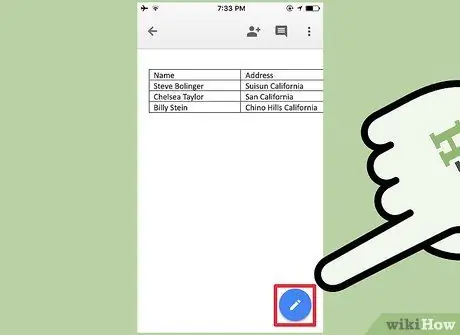
ধাপ 4. সম্পাদনা আইকনটি স্পর্শ করুন।
এই আইকনটি একটি নীল বৃত্তের ভিতরে একটি সাদা কলমের মতো, পর্দার নিচের-ডান কোণে।
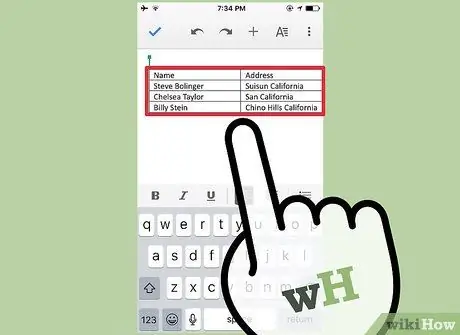
পদক্ষেপ 5. একটি বিদ্যমান টেবিল স্পর্শ করুন।
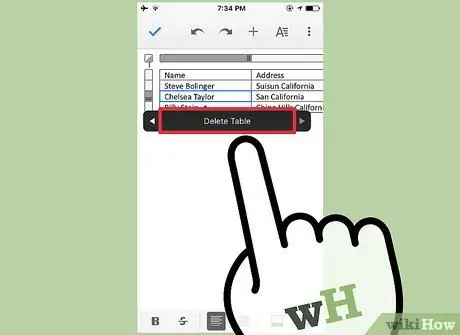
ধাপ De টেবিল মুছুন স্পর্শ করুন।
টেবিল ঠিক পরে অদৃশ্য হয়ে যাবে!
পদ্ধতি 4 এর 4: অ্যান্ড্রয়েড ডিভাইসে

ধাপ 1. "Google ডক্স" অ্যাপটি খুলুন।
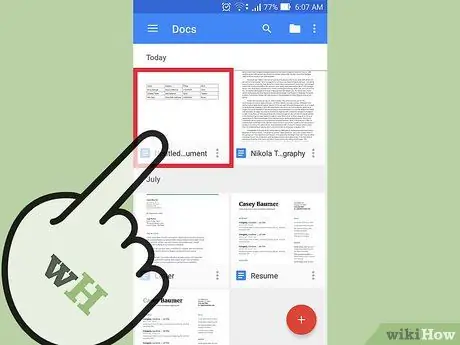
ধাপ 2. আপনি যে নথিটি সম্পাদনা করতে চান তা স্পর্শ করুন।
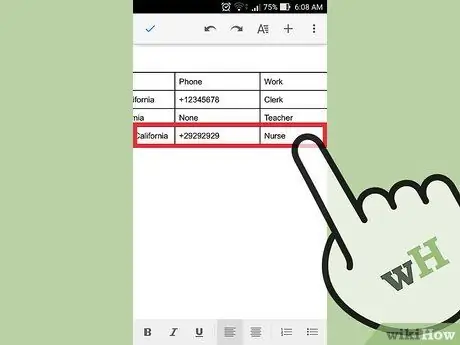
ধাপ 3. যে কোনো বিভাগে টেবিল স্পর্শ করুন।
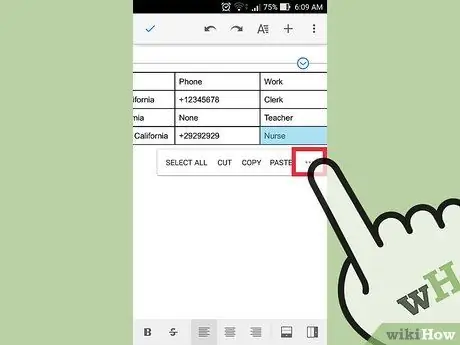
ধাপ 4. আরো স্পর্শ করুন।
এই বিকল্পটি তার ডান পাশে একটি অনুভূমিক আইকন দ্বারা নির্দেশিত হয়।
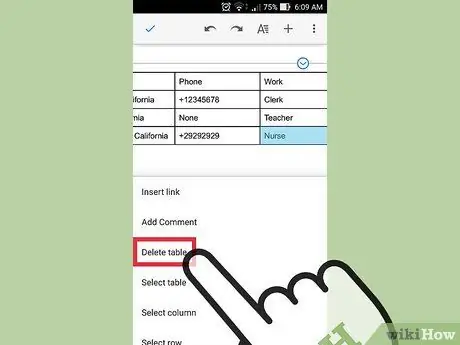
ধাপ 5. টেবিল মুছুন স্পর্শ করুন।
এর পরে, ডকুমেন্ট থেকে টেবিলটি অবিলম্বে মুছে ফেলা হবে!






